Пример создания непараметрического символа |
  
|
Откроем новый чертёж и вставим в него картинку с логотипом T-FLEX CAD в формате .jpg, расположив её так, чтобы начало координат страницы находилось в левом нижнем углу логотипа.
Под левым нижним углом логотипа подразумеваем пересечение линии, проходящей по нижнему краю основного шрифта, с линией, проходящей по левому краю первой буквы. За основной шрифт принимаем тот, которым выполнена надпись T-FLEX. Т.к. буква Х имеет стилизованный вид, её нижняя часть выступает за нижний край основного шрифта и не учитывается при позиционировании картинки.

В параметрах картинки установим белый цвет в качестве прозрачного фона.
![]()
Далее c помощью команды ![]() Размеры страницы сделаем так, чтобы правая и верхняя границы страницы проходили через правый верхний угол логотипа.
Размеры страницы сделаем так, чтобы правая и верхняя границы страницы проходили через правый верхний угол логотипа.
Под правым верхним углом логотипа подразумеваем пересечение линии, проходящей по верхнему краю основного шрифта, с линией, проходящей по правому краю последней буквы. Т.к. буква Х имеет стилизованный вид, и её верхняя часть выступает за верхний край основного шрифта, а аббревиатура CAD выполнена меньшим шрифтом, чем основной, эти элементы не учитываются при позиционировании верхней границы.

Сохраним чертёж логотипа под именем logo.grb в отдельную папку. Далее откроем новый чертёж и создадим там строчный текст. В качестве содержимого текста введём строку "Добро пожаловать в ", после чего вызовем диалог вставки символов.
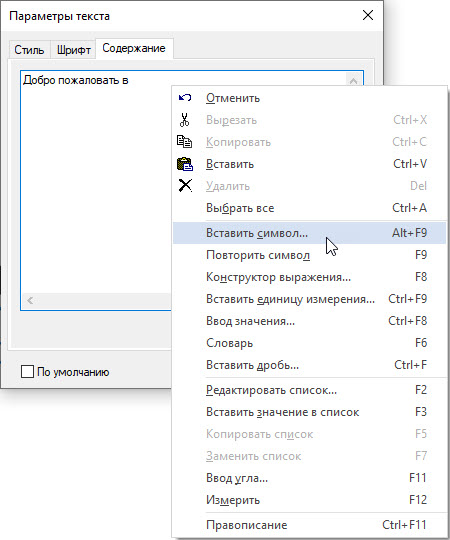
В диалоге жмём кнопку Добавить... В появившемся окне выбора файлов текущей операционной системы выбираем папку, в которую был сохранён чертёж логотипа. Папка появится в каталоге в левой части диалога вставки символов.
Выбираем её нажатием ![]() , затем в правой части диалога выбираем символ логотипа и жмём ОК. Логотип будет вставлен в текст, а диалог вставки символов закроется.
, затем в правой части диалога выбираем символ логотипа и жмём ОК. Логотип будет вставлен в текст, а диалог вставки символов закроется.
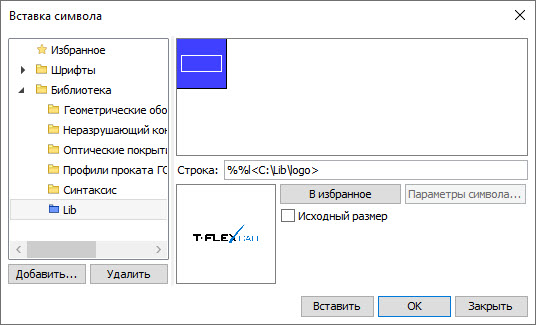
При использовании картинки содержимое символа отображается только в области предварительного просмотра, тогда как в списке символов изображена пустая иконка. При использовании символа на основе линий изображения содержимое будет отображаться и там и там, независимо от того, созданы ли для файла символа иконка и изображение для предварительного просмотра.
В поле содержимого текста отображается код символа, содержащий путь к его файлу. Жмём ОК для завершения создания текста.
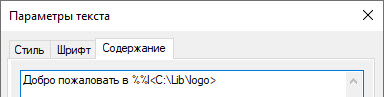
На чертеже видно, что благодаря связи размера страницы символа с его геометрией, при вставке в текст размер основного шрифта логотипа совпадает с размером шрифта текста.

Если изменить размер шрифта текста, размер логотипа изменится соответственно.
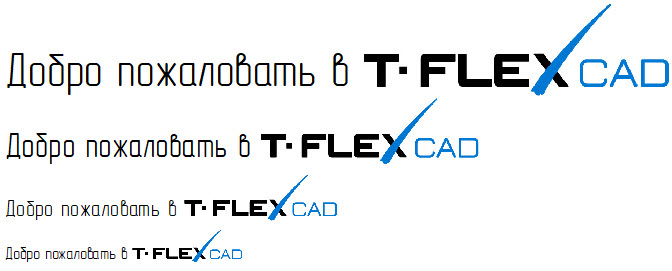
См. также: